نحوه بک آپ گرفتن از طریق cpanel یکی از روش هایی است که میتوانید با استفاده از آن یک نسخه پشتیبانی از سایت وردپرس و یا هر سی ام اس دیگر تهیه کنید این یکی از قابلیت هایی است که کنترل پنل محبوب سی پنل برای استفاده کنندگان قرار داده است .
بک آپ گیری به حدی اهمیت دارد که قبل از هر تغیری شما باید یک نسخه پشتیبانی از وب سایت و یا فایلی که در حال ویرایش هستید داشته باشید این نکته همواره در مقالات آی آر سرور اشاره شده است خود عاملی برای مهم بودن نکته بک آپ می باشد اگر سایت شما هک شود و مورد حملات قرار بگیرد اگر هاست شما برای مدت طولانی قطع شود اگر خود شما یک ویرایش عظیم بر فایل ها داشته باشید اما نسخه پشتیبان نداشته باشید یک خرابکاری بزرگ محسوب می شود و کلیه زحمات شما برای یک وب سایت از بین خواهد رفت به طوری که شما برای استفاده از قابلیت بک اپ نیاز به تنظیمات خاصی ندارید اما میتوانید با ترفند هایی این بک آپ گیری را حرفه ای تر انجام دهید . بدیهی است که بک آپی که گرفته می شود یک نسخه در هاست ذخیره خواهد شد و باعث افزایش فضای پر شده هاست می شود. برای جلو گیری از این کار باید بک آپ را دانلود کرده و سپس آن را حذف کنید و اگر حجم بک آپ بالا بود چه کنیم ؟ در ادامه این آموزش وردپرس به آن خواهیم پرداخت با ما همراه باشید .
موضوع بک آپ نه تنها برای وب سایت هایی که با وردپرس طراحی شده اند حائز اهمیت است بلکه برای کلیه وب سایت ها موضوع مهمی تلقی می شود گاهی ممکن است به دلیلی مانند سهل انگاری مسئول فنی و یا ویرایشگر کد های وب سایت دچار اختلال شده و دیگر مانند سابق در دسترس نباشد در این حالت اگر یک نسخه پشتیبانی داشته باشیم به راحتی میتوانیم وب سایتمان را به حالت قبلی برگردانیم برای اینکار کافیست تا بک آپ را ریستور کنیم .
بک آپ گیری از وب سایت علی الخصوص به دو قسمت تقسیم می شود سایر وب سایت ها نیز به همین شیوه هستند ، بک آپ از پایگاه داده و بک آپ از فایل های وردپرس این ها با هم تفاوت هایی میکنند و در گاهی از موارد داشتن یکی از این موارد میتواند جان وب سایت را نجات دهد فایل های وردپرس شامل فایل های php و css و js و تصاویری هستند و یا فایل هایی هستند که در قسمت مدیریت فایل مشاهده میکنید و دیتابیس پایگاه داده ای است که اطلاعاتی اعم از نوشته ، تنظیمات ، نام وب سایت و این چنین مورد ها را درون خود جای میدهد مانند لینک ها و یا سایر این موارد توجه داشته باشید که الزامی برای تهیه نسخه پشتیبان از هر دو این ها نیست اما به دلیل اینکه بک آپ مهم بوده و نیاز به بازیابی خواهیم داشت حتما از دو قسمت فایل و دیتابیس بک آپ تهیه خواهیم کرد.
تهیه بک آپ از هر سایتی یک تمر مهم و ضروری است چرا که با وجود مشکلات بسیاری که برای هاست های مختلف به وجود می آید و داشتن نسخه ی پشتیبان کاملا معقولانه است . مشکلاتی که ممکن است هر هاستی را تهدید کند می تواند به این شرح باشد هک شدن ، خرابی سخت افزارهای سرور ، خرابی نرم افزارهای سرور ، تحریم و سایر مشکلات . هر گونه مشکل و خرابی که سرور و یا طراح وب سایت را دچار زحمت کند و آنها دیگر نتوانند آخرین اطلاعاتی را که در سایت وجود داشته است را در اختیار شما قرار دهد بنابراین بهتر است بک آپ و نسخه ی پشتیبان به صورت منظم از وب سایت تهیه شود .
برای گرقتن نسخه پشتیبان از وردپرس میتوانید روش هایی را نیز انجام دهید مانند استفاده از افزونه ها ولی خب ما در این آموزش یک روش کلی و پیشفرض برای بک آپ گرفتن نه تنها از وردپرس بلکه کلیه وب سایت ها چه استاتیک چه پویا با هر سی ام اسی که طراحی شده باشند را ارائه می دهیم .
نحوه بک آپ گیری از طریق cpanel
برای تهیه ی بک آپ وب سایت از طریق Cpanel باید اطلاعات لازم برای ورود به پنل مدیریتی هاست خود را در اختیار داشته باشید این اطلاعات را شرکت هاستینگ در اختیار شما قرار داده است . پس با داشتن آن اطلاعات به راحتی وارد بخش مدیریتی می شوید .
نام کاربری و رمز عبور خود را وارد کنید .

بعد از آن که وارد شدید در قسمت Files بر روی Backups کلیک کنید . توجه داشته باشید در صورتی که تمایز و تفاوتی را در قالب خود و ما احساس کردید تنها باید از بخش انتخاب قالب خود Switch Theme در بالای صفحه قالب مورد نظر خود را تغییر دهید تا این تمایز رفع شود .
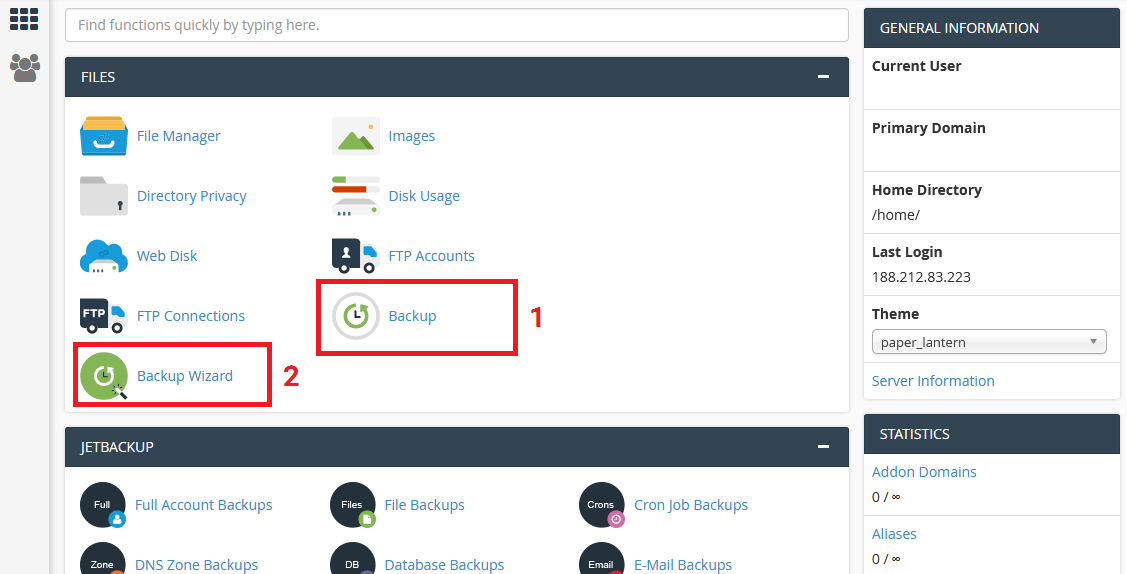
۱- به صورت مستقیم و طبق آموزش زیر نسخه پشتیبان تهیه می شود این روش به طوری است که از تمامی قسمت های موجود در وب سایت یک فایل پشتیبان گرفته می شود و قابل دانلود و یا بارگذاری بر روی سرور های دیگر نیز می باشد.
صفحه ی بک آپ شما شامل تمام فایل ها ، محتویات و اطلاعات سایت شما می باشد شما باید در قسمت Full Backup بر روی گزینه Download or Generate a Full Website Backup کلیک کنید .
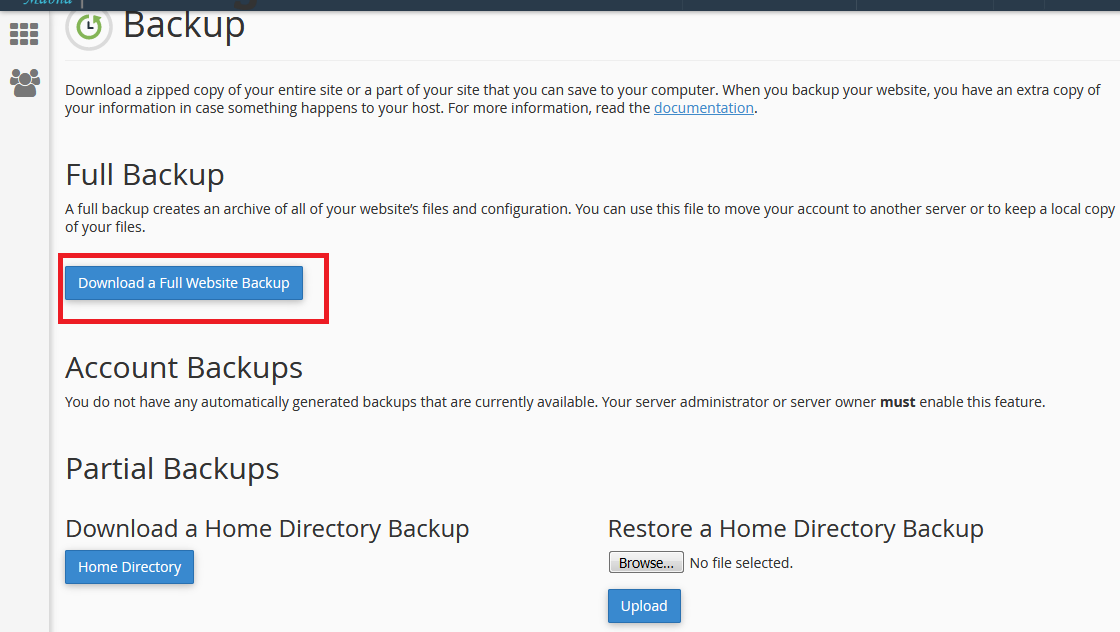
در مرحله بعدی به صفحه ای هدایت می شوید که میتوانید مشخص کنید برای بک آپ که گرفته می شود چه اتفاقی بیافتد منظور این است که مشخص کنید بک آپ در کجا ذخیره شود .
فرض کنید شما قصد انتقال به یک هاست دیگر را دارید و یا درحال تهیه نسخه پشتیبان بر روی یک سرور دیگر هستید برای اینکار دو راه دارید یا اینکه فایل بک آپ را دانلود کرده و سپس آن را مجدد آپلود کنید که اینکار هم زمان و هم هزینه دارد در صورتی که حجم بک آپ شما بالا باشد برای انتقال باید از این روش استفاده کنید البته انتقال بک آپ و یا هر فایل دیگر به سرورجدید یک راه ساده تری نیز دارد که در انتهای این آموزش به آن اشاره خواهیم کرد پس از آنکه گزینه بالا را انتخاب کردید وارد قسمتی می شوید که دو گزینه کلی دارد به شکل زیر :

- Home Directory
این گزینه برای گرفتن فایل بک آپ و ذخیره آن در هاست می باشد به طوری که پس از تهیه نسخه پشتیبان آن در قسمت قبل از پوشه public_html فایل بک آپ را مشاهده خواهید کرد علت اینکه قبل از پوشه قرار دارد برای امنیت فایل می باشد چرا که کاربران دیگر به این قسمت دسترسی نخواهند داشت . - گزینه های بعدی مربوطه به FTP می باشد
- Remote FTP Server
با استفاده از این گزینه میتوانید به یک سرور FTP دیگر اطلاعات را منتقل کنید این برای زمانی است که شما یا میخواهید به سرور جدید نقل مکان کنید ( توجه کنید که سرور جدید باید با آدرس و یا آی پی در دسترس باشد ) و یا اینکه قصد ذخیره بک آپ های خود در یک هاست بک آپ را دارید تا بتوانید در آینده از آنها استفاده کنید. - Remote FTP Server (Passive Mode Transfer)
با این روش میتوانید فایل بک آپ را به سرور جدید مانند روش قبلی ارسال کنید اما با این تفاوت که گاهی شاهد خواهید بود که در روش بالا فایروال اجازه انتقال اطلاعات را از طریق پروتکل FTP به ما نمی دهد از این روش استفاده می کنیم . - Secure Copy (SCP)
از این روش برای انتقال با استفاده از ssh و دستور scp انجام می شود به معنی اینکه یک نسخه امن به سرور جدید با استفاده از دستورات ssh به سرور جدید ارسال می شود.
- Remote FTP Server
با انتخاب گزینه Home Directory به کار بک آپ گیری خود می پردازیم و سایر قسمت ها در مراحل بعدی توضیح خواهد شد با توجه به این نکته در قسمت Email Address آدرس ایمیل خود را وارد کنید تا بعد از تمام شدن فرآیند بک آپ گیری آن را به اطلاع شما رسانده و شما را مطلع سازد البته اگر تمایلی به انجام این کار ندارید می توانید گزینه Do not send email notification of backup completion را انتخاب کنید

و در آخر بر روی گزینه ی Generate Backup کلیک کرده و یک بک آپ کامل از سایت خود تهیه نمایید سپس روی گزینه Go Back کلیک کنید .
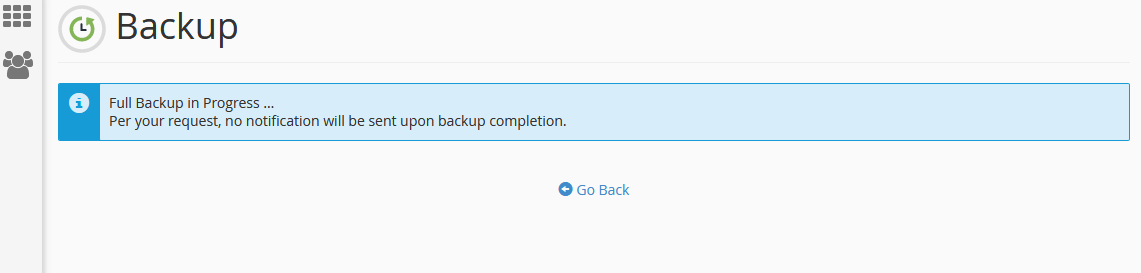
در قسمت Backups Available for Download بک آپ گرفته شده را مشاهده می کنید ، می توانید روی آن کلیک کرده و آن را دانلود کنید و در کامپیوتر خود ذخیره نمایید .
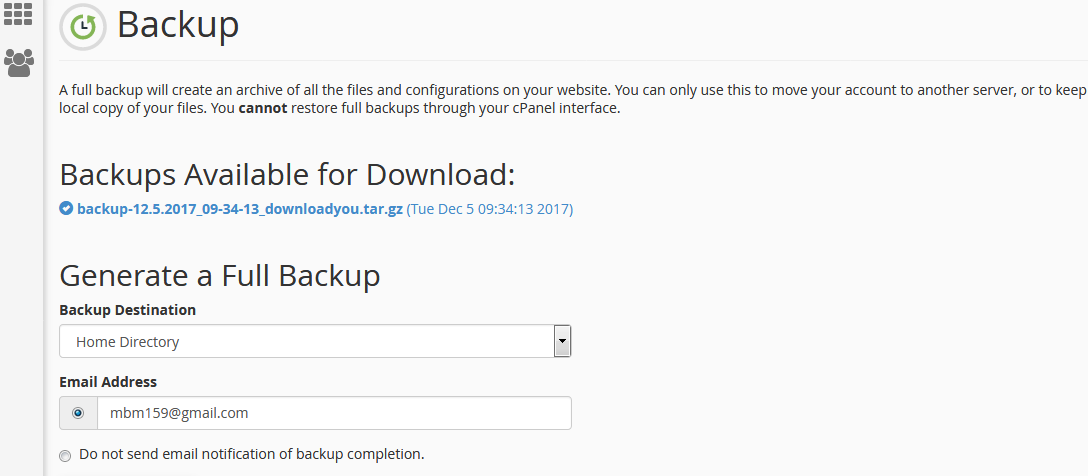
( بعد از آن که شما بر روی گزینه ی بک آپ کلیک کردید وارد صفحه ای خواهید شد که در این صفحه تنها باید برای دانلود فایل های روی سرور در بخش زیرین Download a Home Directory Backup بر روی کلید Download و برای دانلود دیتابیس های وب سایت در بخش Download a MySQL Database Backup زیر بخش Databases بر روی نام دیتابیس های خود کلیک نمایید. )
انتقال بک آپ به یک سرور دیگر و یا گرفتن بک آپ در یک هاست دیگر با یکدیگر متفاوت هستند البته در کل ما قصد انتقال به یک هاست دیگر را داریم ولی نحوه اجرای آن متفاوت است در روش اول ما طبق آموزش بالا عمل میکنیم و در قسمت انتخاب فضای ذخیره سازی یکی از روش های FTP را ( گزینه پیشنهادی گزینه اول Remote FTP Server می باشد ) انتخاب می کنیم و سپس اطلاعات را مطابق زیر تکمیل میکنیم :
- Remote Server: در این قسمت IP سرور مقصد را وارد نمایید.
- Remote User: نام کاربری اکانت مورد نظر در سرور مقصد را وارد نمایید. Backup در این اکانت قرار خواهد گرفت.
- Remote Password: رمز عبور ورود به اکانت مورد نظر در سرور مقصد را وارد نمایید.
Port: در این فیلد پورت FTP یعنی ۲۱ را وارد نمایید. - Remote Dir: آدرس دایرکتوری مورد نظر در اکانت موجود در سرور مقصد را وارد نمایید. در واقع فایل Backup در این دایرکتوری قرار خواهد گرفت. اگر در این فیلد / قرار داده شود Backup به دایرکتوری Home اکانت در سرور مقصد منقل می شود.
انتقال دستی فایل به هاست دیگر
در برخی از موارد است که نیاز داریم تا بتوانیم فایل بک آپ خود را به یک سرور دیگر منتقل کنیم برای مثال زمانی که قصد کوچ به یک دامنه و هاست جدید را داریم و یا زمانیکه میخواهیم فایل های بک آپ را در جای دیگر ذخیره کنیم تا در صورتی که سرور ما قادر به پساخگویی نبود بتوانیم از آنها استفاده کنیم .
روش دوم به این صورت است که شما ابتدا یک بک آپ از کل سایت گرفته سپس از گزینه Home Directory برای ذخیره سازی استفاده میکنید بعد وارد مدیریت فایل خود شده و یا یک نسخه کپی از فایل خود میگیرید و یا همان فایل را به پوشه public_html منتقل میکنید و نام آن را به یک نام ساده تر مانند backup.zip تغییر میدهید و یا اینکه میتوانید از همان نام پیشفرض نیز استفاده کنید چرا که به صورت اتوماتیک تاریخ و ساعت تهیه نسخه پشتیبان نیز در نام فایل بک آپ لحاظ می شود.
نکته مهمی که باید توجه کنید این روش تنها زمانی جواب میدهید که شما دامنه جدید نیز داشته باشید برای انتقال کامل سایتتان و یا اینک یک دامنه هم برای نگهداری فایل های بک آپ استفاده کنید البته میتوانید توسط DNS نیز یک سابدامین به هاست بک آپ خود متصل کنید تا بتوانید از آن استفاده کنید هم برای دریافت فایل ها و یا انتقال با این روش .
از این روش علاوه بر انتقال یک فایل از هاست به هاست دیگر میتوانید برای دانلود فایل های حجیم به هاست خود نیز استفاده کنید طبق تجربه های قبلی تا حجم ۸ گیگ را در کمتر از یک دقیقه بدون مشکل انتقال داده شده است سرعت انتقال و مدت آن به آپ تایم سرور و سرعت پورت اتصال آن به اینترنت بستگی خواهد داشت. و سرعت شما تاثیری بر روی انتقال یک فایل از هاستی به هاست دیگر ندارد.
پس از انتقال به پوشه public_html سطح دسترسی آن را نیز به ۷۵۵ تغییر می دهیم ( لظفا توجه کنید که برای امنیت بیشتر یا سایت را در حالت قفل و غیر فعال کنید و یا اینکه در زمانی که مطمئن باشید بازدید کننده ای ندارید این کار را انجام دهید به دلیل اینکه ممکن است گاهی در همان زمان افراد سود جود لیست فایل های شما را در آورده و فایل بک آپ را کاملا دانلود کنند بدون آنکه متوجه شده باشید برای جلو گیری ازاین امر میتوانید یک پوشه با نامی دلخواه در هاست خود ایجاد کنید و یا یک سابدامین در قسمت سی پنل اضافه کنید و فایل بک آپ را به پوشه مربوط به سابدامین ( به صورت معمول یک پوشه قبل از public_html قرار خواهد گرفت با نام ساب دامنه خود ) و فایل را به آنجا منتقل کنید ) و بعد آدرس فایل را می سازیم مانند زیر
- اگر در پوشه public_html وجود داشته باشد به این ترتیب خواهد بود
http://yoursite.com/backup.zip و اگر در یک پوشه دیگر در داخل public_html قرار دهیم به این ترتیب می باشد : http://yoursite.com/backupfolder/bakup.zip . - اگر در سابدامنه این فایل را منتقل کرده باشیم به این شیوه آدرس دهی میکنیم
http://subdomain.yoursite.com/backup.zip
پس از آنکه آدرس فایل را بدست آوردیم در هاست جدید یک فایل در پوشه ای که قصد داریم فایلمان در آنجا ذخیره شود با نامی دلخواه ولی پسوند php می سازیم توجه کنید که این فایل باید حتما درون پوشه public_html ساخته شود برای مثال ما نام این فایل را dl.php می گذاریم سپس کد زیر را درون فایل اضافه میکنیم و بر اساس آدرس دهی بالا که مشخص کردیم تکمیل میکنیم به شکل زیر :
<?
file_put_contents(‘name.zip’, file_get_contents(‘http://adress’));
?>
به جای shttp://adres باید آدرس فایلی که مطابق دستور العمل بالا به دست آوردیم وارد کنیم و به جای name.zip نیز میتوانیم یک نام برای فایل انتقالی انتخاب کنیم و یا اینکه از همان نام قبلی که شامل تاریخ و ساعت گرفتن بک آپ بود استفاده کنیم . پس از ذخیره سازی باید این فایل را اجرا کنیم برای اجرا کافیست دامنه خود ( هاست جدید ) را وارد کنیم سپس در ادامه آدرس dl.php را بنویسم تا این فایل اجرا شود .
منتظر باشید تا حالت لودینگ ( بارگذاری ) مروگر به اتمام برسد و زمانی که انتقال تمام شده باشد پنجره اجرا شده صفحه ای سفید خواهد بود و فایل با حجم مشخص کاملا منتقل شده است این عمل کمتر از یک دقیقه به طول خواهد انجامید پس از پایان انتقال لطفا از هاست قبلی حتما فایل بک آپ خود را پاک کنید و یا از پوشه public_html خارج کنید.
ما با روش بالا توانستیم یک بک آپ از سایت به صورت کامل یعنی تمامی فایل ها و پایگاه های داده دریافت کنیم برای اینکه بخواهیم فقط از یک پوشه خاص و یا یک پایگاه داده نسخه پشتیبان تهیه کنیم کافیست پوشه و یا فایلی که نیاز به دریافت بک آپ داریم را زیپ ( حالت فشرده ) کرده و سپس آن را دانلود و یا به روش بالا به سرور جدید منتقل کنیم ( روش انتقال دستی فایل به هاست دیگر )
برای فشرده سازی یک فایل یا پوشه در Cpanel دو حالت داریم ابتدا وارد مدیریت فایل شوید سپس بر روی پوشه و یا فایلی که قصد دریافت نسخه پشتیبان آن را داریم کلیک راست کنید و یا از بالا گزینه Compress را انتخاب میکنیم .
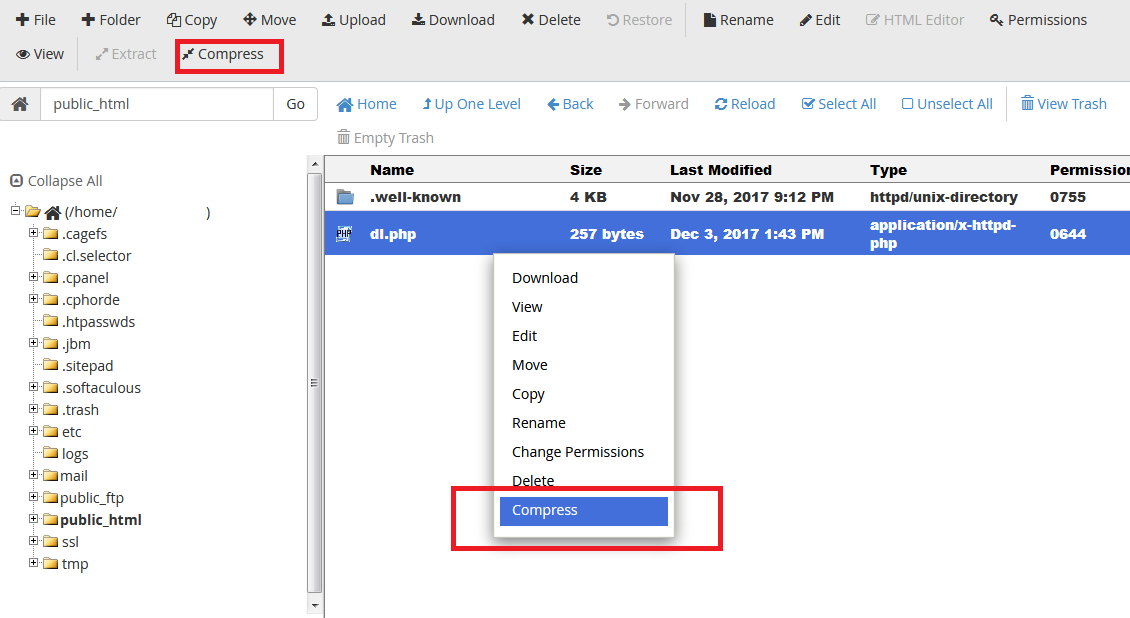
سپس برای انتقال به هاست جدید و یا دانلود میتوانید اقدام کنید و برای دریافت نسخه پشتیبان از پایگاه داده نیز دو روش داریم
بک آپ از دیتابیس
گاهی از اوقات است که ما نیاز داریم تا فقط از یک پایگاه داده بخوصصی و یا یک جدول خاصی نسخه پشتیبانی تهیه کنیم برای اینکار نیز از دو روش میتوانیم استفاده کنیم البته دو روش فقط برای دریافت بک آپ به صورت کلی از یک پایگاه داده است و اگر قصد تهیه بک آپ از یک جدول خاص را داریم باید از روش دوم این مجموعه استفاده کنیم .
روش اول به این شکل است که ما از همان cpanel برای دریافت بکآپ استفاده می کنیم و این خود دو شیوه متفاوت دارد روش اول دریافت از طریق Backup Wizard است به این صورت که ابتدا وارد سی پنل می شویم سپس گزینه Backup Wizard را مانند ابتدای آموزش که گزینه Backup را فقط انتخاب کردیم ، انتخاب میکنیم سپس وارد قسمت مربوطه به شکل زیر می شویم .
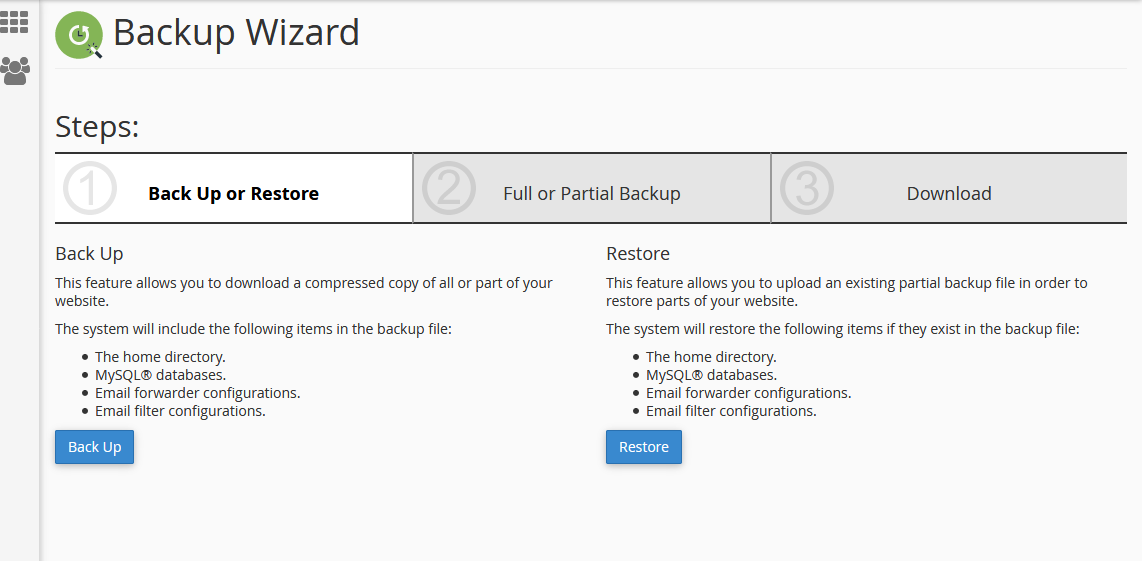
در این بخش سه مرحله برای دریافت بک آپ وجود دارد و یک بخش برای ریستور و یا بازیابی فایل بک آپ ما بر روی گزینه Back Up کلیک میکنیم و وارد مرحله بعدی می شویم .
مرحله بعدی به ما اجازه انتخاب اینکه چه قسمتی را برای دریافت بک آپ میخواهیم میدهید و ما گزینه MySQL Databases را انتخاب می کنیم .
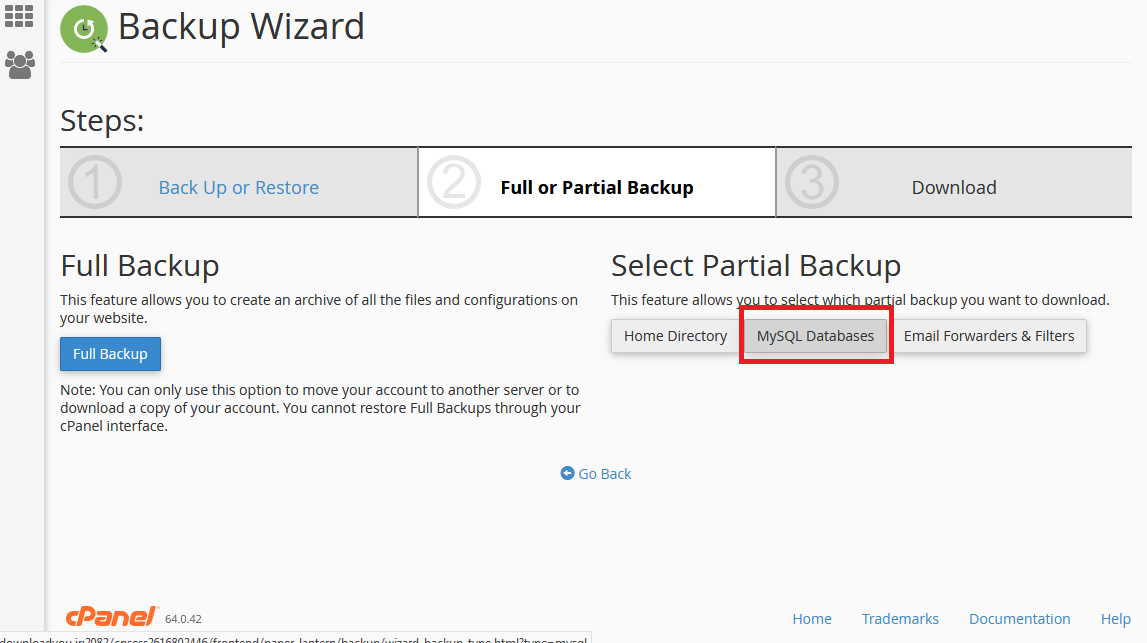
میتوانیم گزینه های دیگر را در صورت نیاز انتخاب کنیم و یا اینکه گزینه اول مربوط به فقط فایل های ما می باشد و گزینه آخر مربوط به ایمیل هایی که داریم اما در این مرحله در حال آموزش پشتیبان گیری از دیتابیس هستیم پس گزینه را انتخاب میکنیم و در مرحله آخر فایل مربوط به دیتابیس را به ما میدهید .
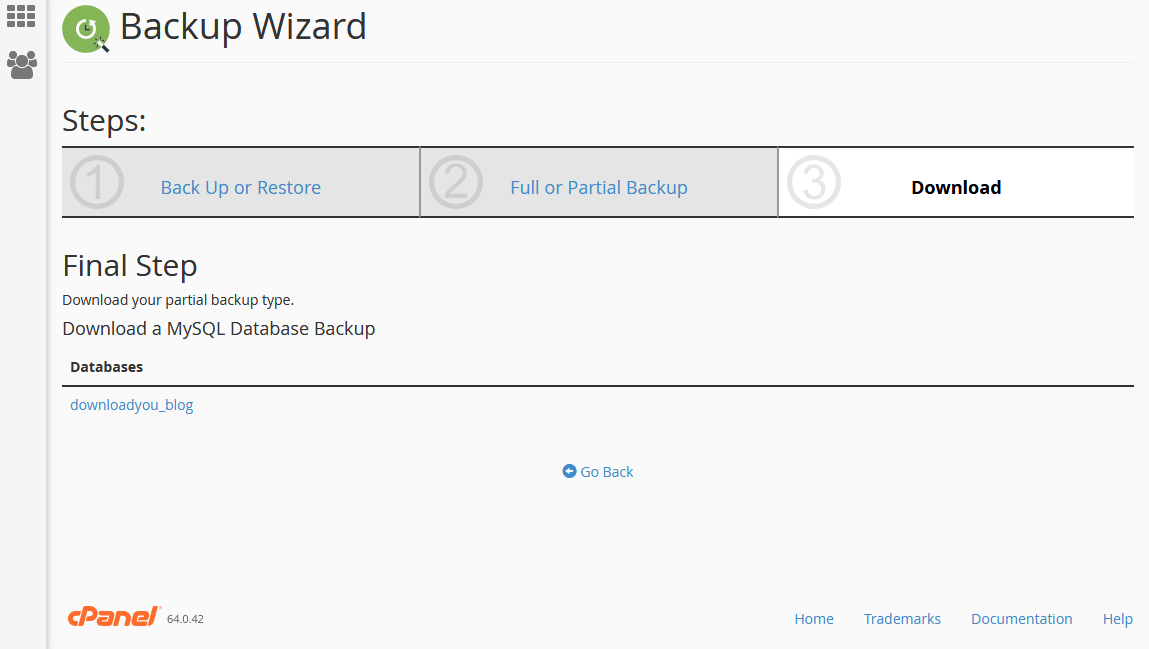
روش بعدی برای دانلود فایل بک آپ دیتابیس به این صورت است که ابتدا وارد cpanel شده و طبق تصویر زیر وارد phpmyadmin می شویم این روش برای دانلود قسمتی از دیتابیس یا یک جدول خاص مناسب است وارد php my admin مانند تصویر زیر عمل میکنیم .
نکته مهمی که باید به آن توجه کنید این است که حتما باید دیتابیس مورد نظر را انتخاب کنید
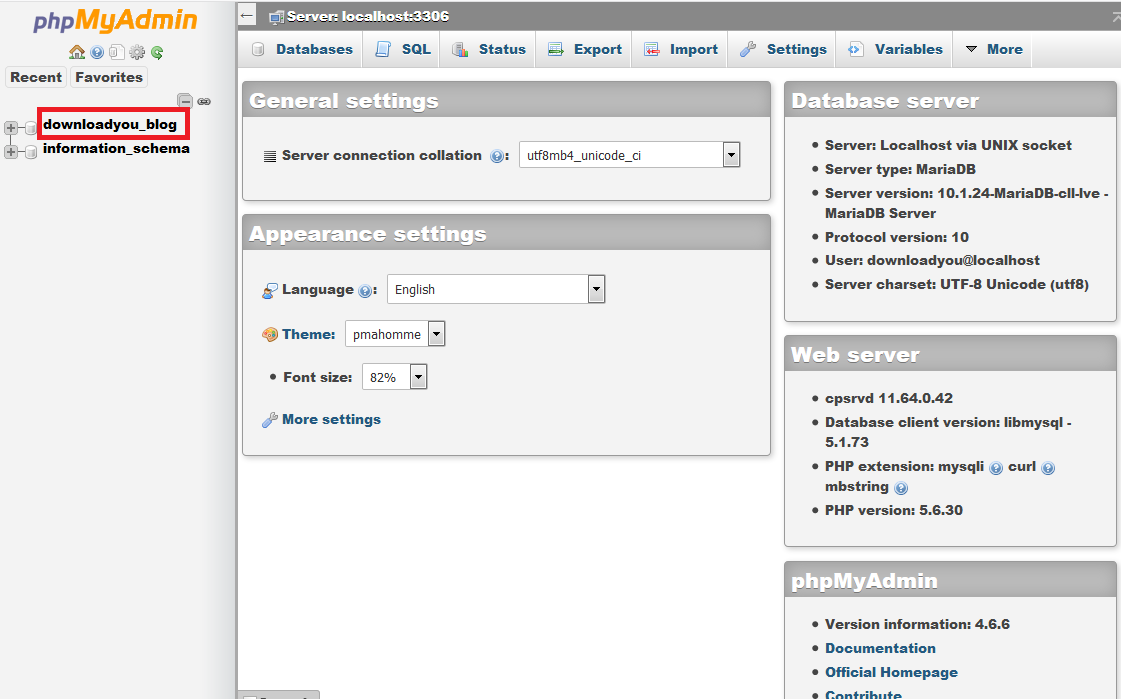
و بعد بر روی گزینه Export کلیک میکنیم
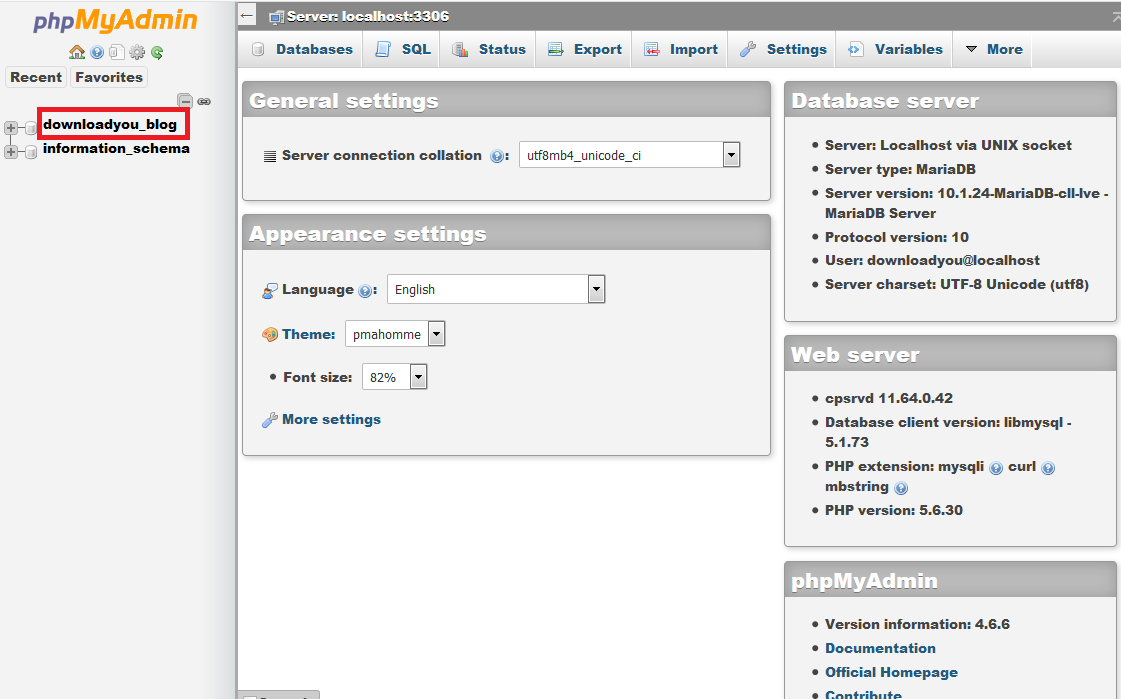
در مرحله بعدی میتوانیم مشخص کنیم که از کدام جداول نسخه پشتیبان تهیه شود و یا اینکه از کل این پایگاه داده یک نسخه دانلود کنیم به دلیل اینکه حجم بالایی ندارد میتوانیم این فایل ها را به صورت مستقیم دانلود کنیم .

همانطور که در سمت چپ تصویر مشاهده میکنید گزینه Quick – display only the minimal options تمامی جداول پایگاه داده را خروجی میدهد و سمت راست گزینه Custom – display all possible options تمامی تنظیمات را به ما نمایش میدهد و میتوانیم در این بخش انتخاب کنیم کدامین جدول ها را برای ما نسخه پشتیبان تهیه کند .
پس از این گزینه Go را انتخاب میکنیم تا فایل برای ما ایجاد و قابل دانلود باشد.
این روش هایی که در بالا عنوان شد شیوه هایی است که میتوانیم از طریق cpanel بک آپ بگیریم و خود وردپرس شامل افزونه های بک آپ متعددی است که میتوانید آنها را نصب و از آن برای دریافت نسخه پشتیبانی استفاده کنید .




 جمهوری اسلامی ایران
جمهوری اسلامی ایران